CARA REMOTE LAPTOP DENGAN TEAM VIEWER
Team Viewer merupakan aplikasi yang digunakan untuk me-remote. Dekstop dari jarak jauh. Kita bisa mendapat akses desktop komputer lain dengan koneksi internet. Bagaimana kalau di jaringan lokal? Sangat bisa.
Pastikan antar 2 atau lebih dekstop terkoneksi pada satu jaringan yang sama.
Cara Remote Laptop dengan TeamViewer
- Jika belum mempunyai aplikasinya bisa download dulu softwarenya yaitu team viewer. download team viewer
- Setelah di download silahkan instal TeamViewer
- Jika sudah tampilan awal akan seperti gambar dibawah ini. Terdapat ID dan password yang random
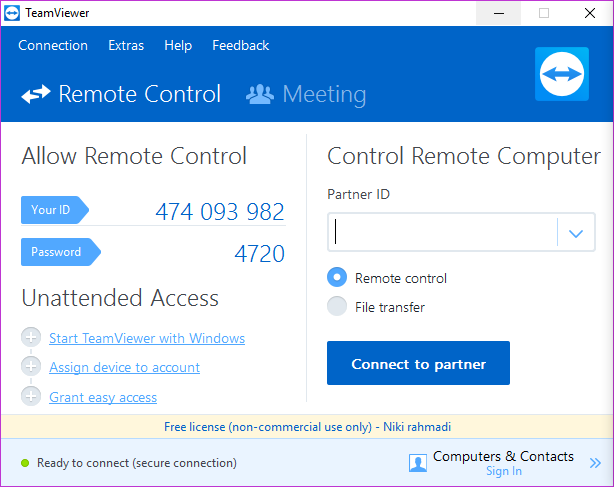
- Sekarang ID nya sudah tidak random lagi , dan sudah berubah menjadi IP Pc kita sendiri.

- Jika anda ingin mengubah pasword sesuai dengan keinginan anda, anda bisa klik menu extras->options. Lalu klik tab security dan isi pasword yang anda inginkan. Setelah itu klik ok.

Cara Menghubungkan Dengan Dekstop Lain
Diatas merupakan settingan untuk dekstop yang ingin di remote. Berikut aadalah cara me-remote dekstop diatas.
- Buka aplikasi Team Viewer. Kemudian masukan IP Address dekstop diatas pada kolom ID PArtner. Kemudian masukan password


Sekarang dekstop diatas sudah bisa kita remote. hasilnya seperti gambar dibawah

Seperti itulah cara mudah untuk me-remote dekstop menggunakan TeamViewer

Seperti itulah cara mudah untuk me-remote dekstop menggunakan TeamViewer
Mohon maaf jika ada salah ketik atau kata.
Terima Kasih



0 komentar:
Posting Komentar